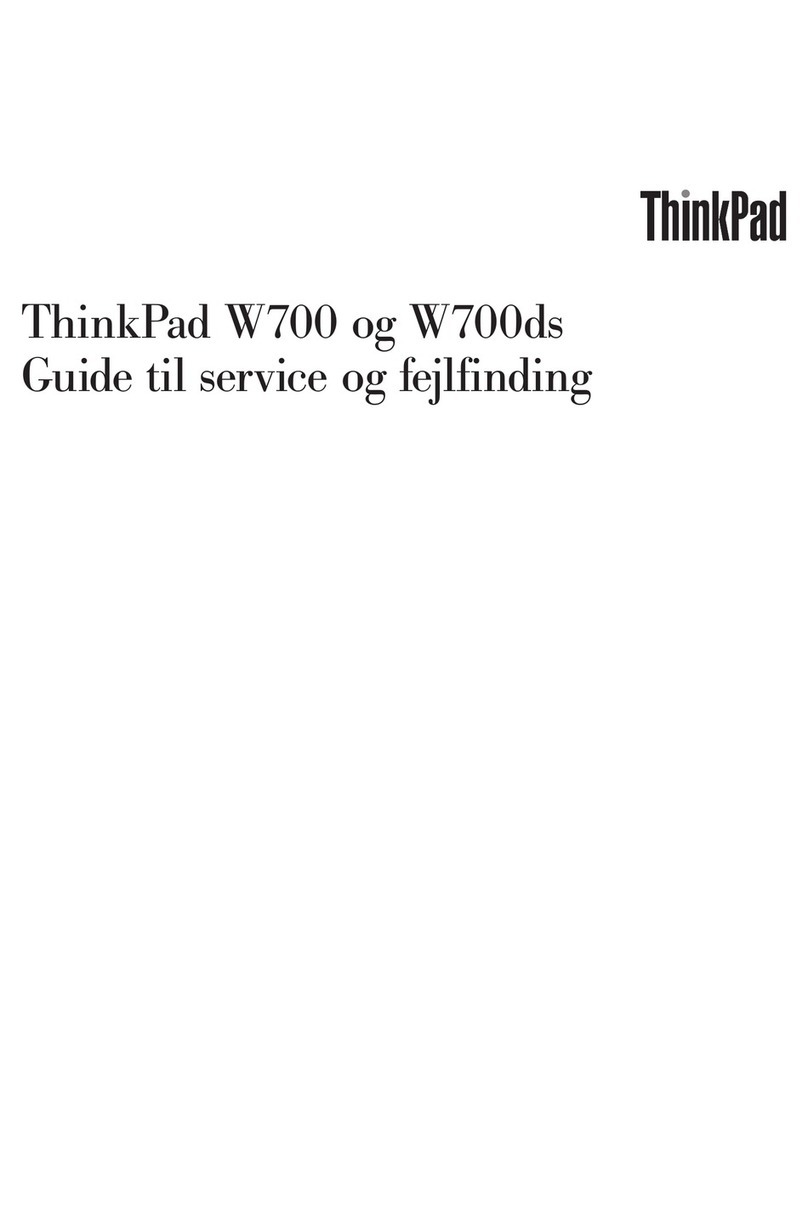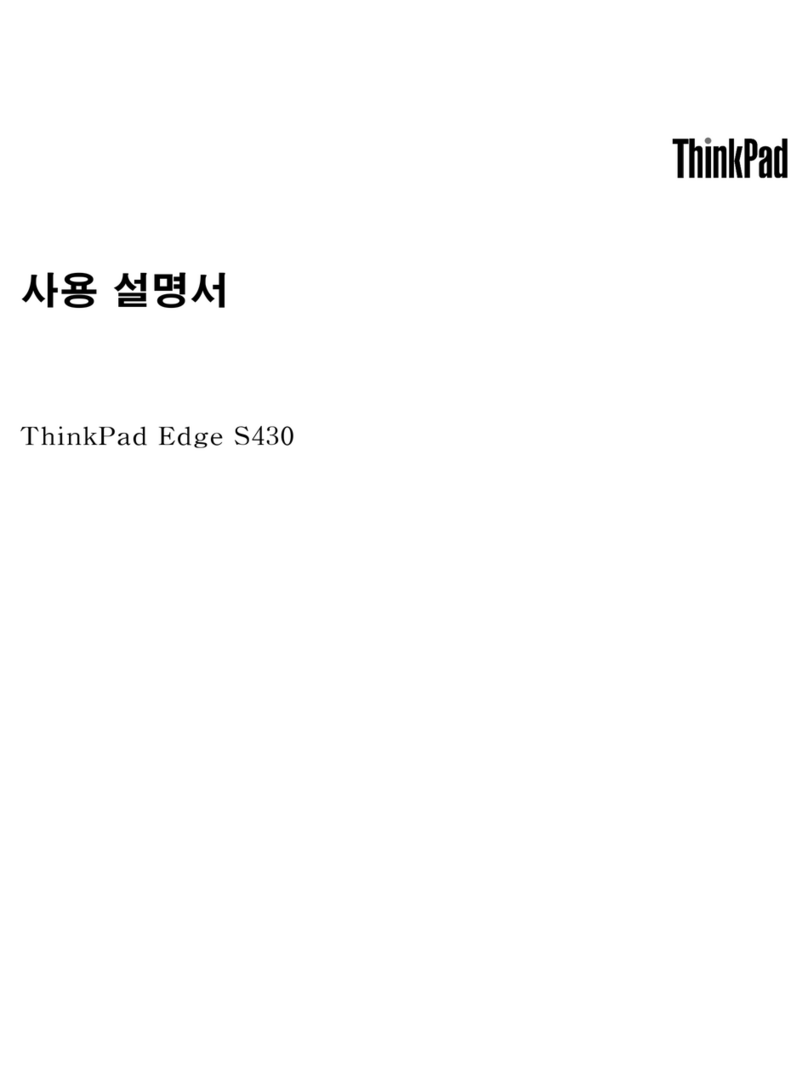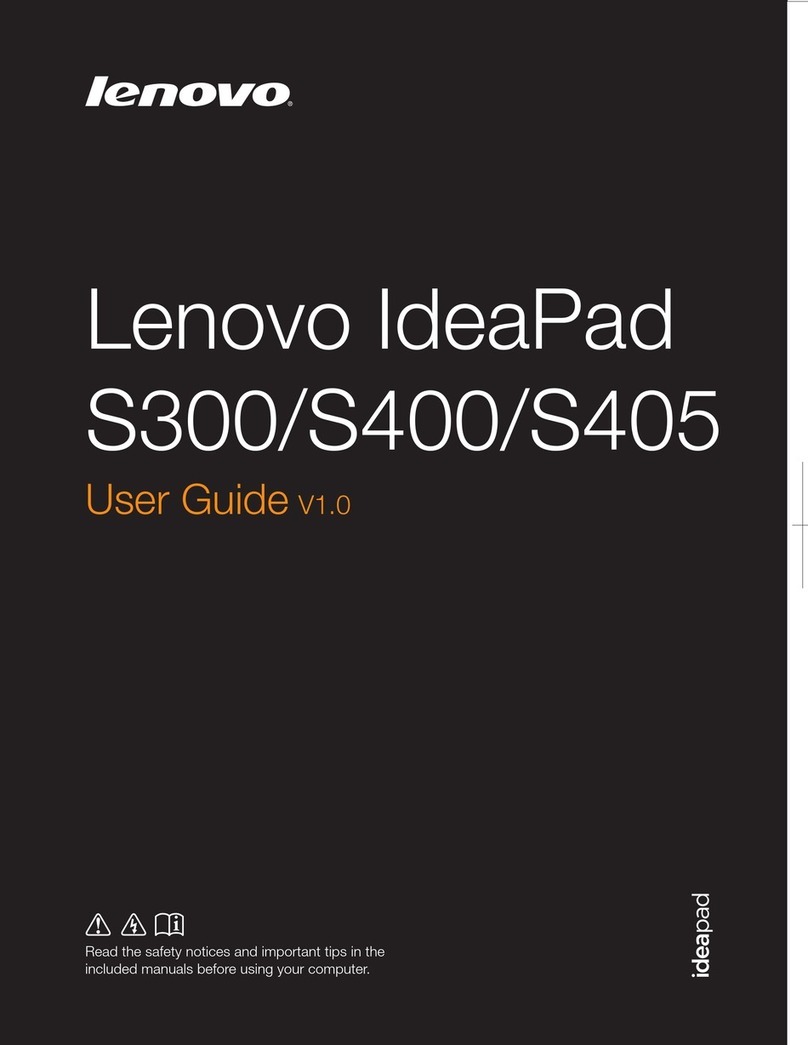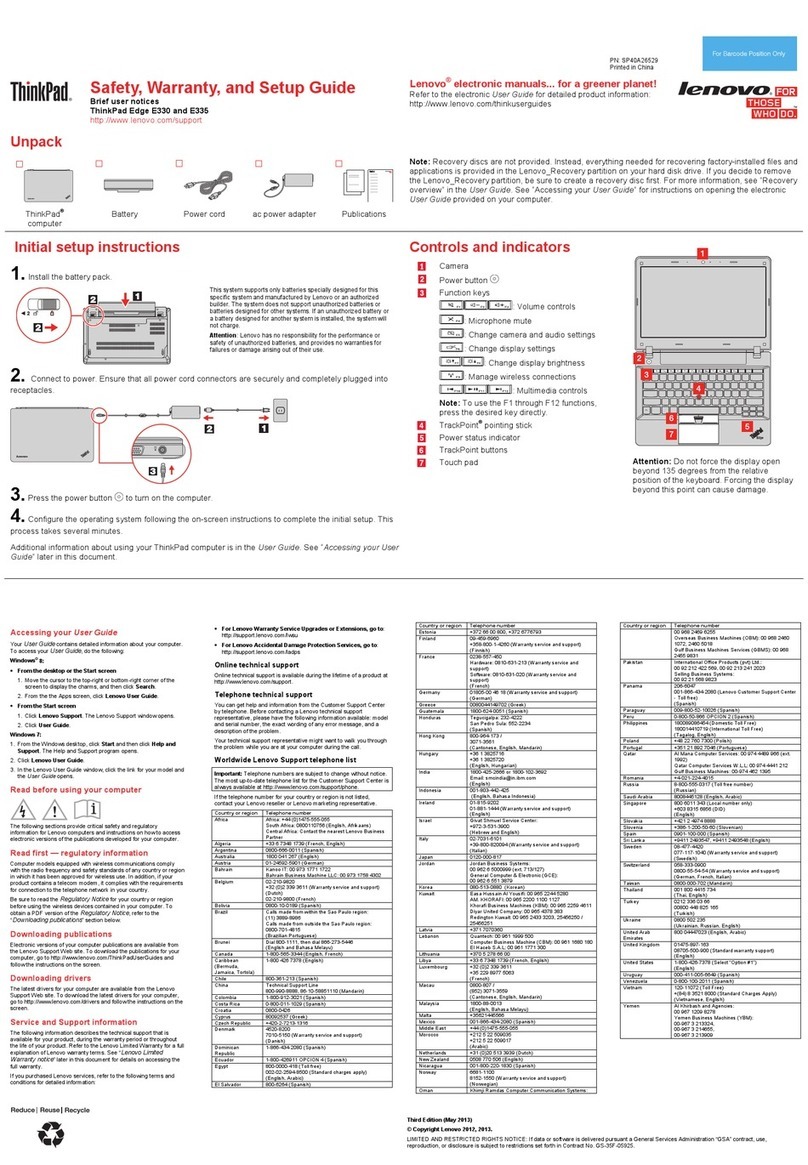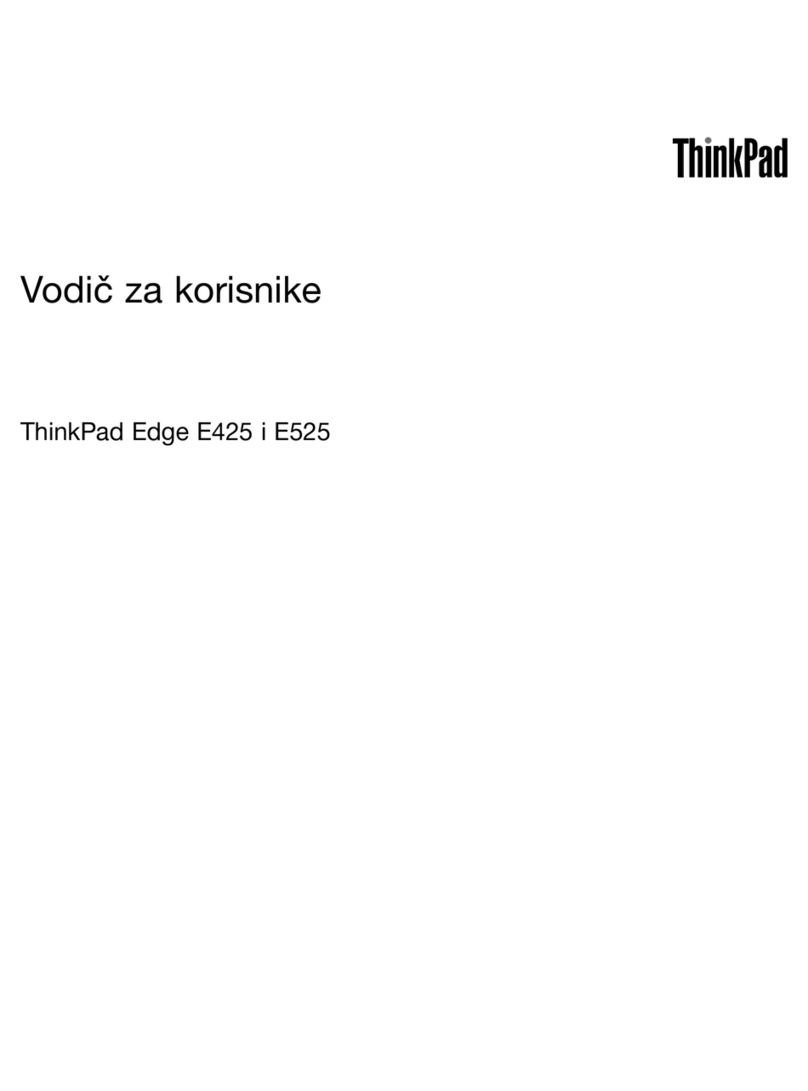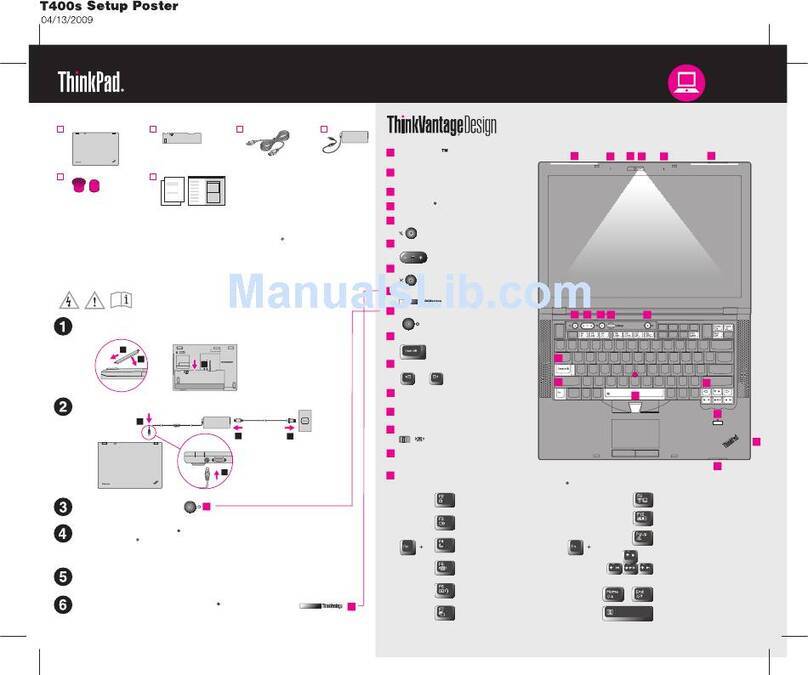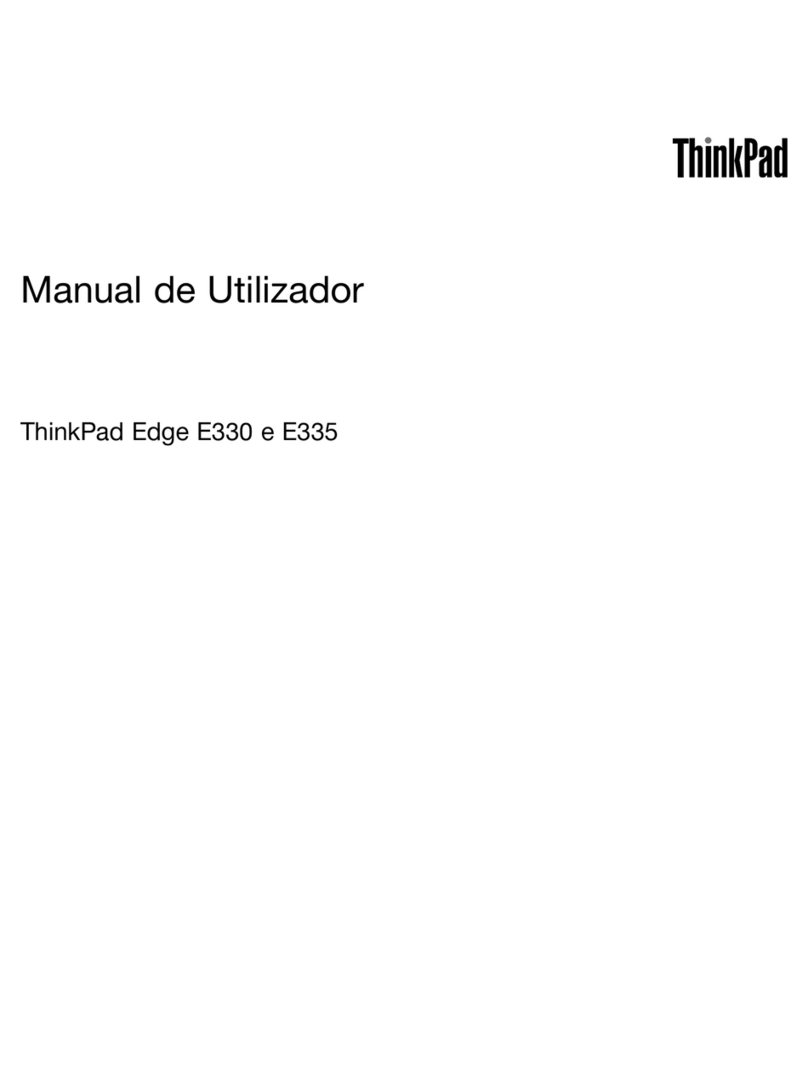2
Installation de la mémoire optionnelle
Les termes qui suivent sont des marques d'International Business Machines Corporation
aux Etats-Unis et/ou dans certains autres pays :
IBM, ThinkPad, TrackPoint, ThinkLight, ThinkVantage, UltraNav et UltraConnect.
Nom :
Entreprise :
Modèle :
Numéro de série :
Partenaire commercial :
Site Web du service d'assistance IBM :
Numéro du service d'assistance IBM :
Certaines ordinateurs ThinkPad comportent un processeur de sécurité
intégré. Pour savoir comment télécharger le logiciel et activer le processeur,
tapez "security chip" dans la zone de recherche par mot clé Access IBM.
Sécurité
Barcode
Vous pouvez augmenter la quantité de mémoire disponible sur votre ordinateur.
Vérifiez que la barrette SO-DIMM optionnelle est correctement installée :
1Mettez l'ordinateur sous tension.
2A l'invite pendant le démarrage, appuyez sur le bouton Access IBM.
3Cliquez deux fois sur l'icône "Start setup utility" pour ouvrir le programme IBM BIOS Setup Utility.
4
1Installez la barrette SO-DIMM en option :
1
2Mettez l'ordinateur hors tension.
3
4
5Retirez la batterie.
6Dévissez les vis du cache de l'emplacement
mémoire, puis retirez le cache.
7
8
9Replacez le cache de l'emplacement mémoire.
10
Remarque : Utilisez uniquement des types de mémoire pris par en charge par votre ordinateur. Si vous n'installez pas
correctement la mémoire en option ou si vous installez un type de mémoire non pris en charge, un signal d'avertissement
sera émis dès que vous tenterez de démarrer l'ordinateur. Pour remplacer la mémoire standard disponible une fois le clavier
retiré, consultez la procédure décrite dans Access IBM.
Touchez un objet métallique pour réduire
l'électricité statique présente dans votre corps, qui
risquerait d'endommager la barrette SO-DIMM.
Ne touchez pas le bord de la barrette SO-DIMM.
Fermez l'écran et retournez l'ordinateur.
Déconnectez le boîtier d'alimentation et tous les
câbles branchés à l'ordinateur.
Alignez l'encoche sur le bord de la barrette SO-DIMM
avec le diviseur du port. Appuyez fermement pour
insérer la barrette SO-DIMM dans le port avec un angle
de 20 degrés , puis faites-la pivoter vers le bas
jusqu'à ce qu'elle soit en place .
1
2
Attention : Ne laissez jamais l'emplacement ouvert
lorsque vous utilisez l'ordinateur.
Replacez la batterie, puis reconnectez
le boîtier et les cordons d'alimentation.
Assurez-vous que l'option "Installed memory" indique la quantité de mémoire totale installée sur votre ordinateur.
Par exemple, si votre ordinateur dispose de 256 Mo de mémoire standard et que vous installez un module
SO-DIMM supplémentaire de 512 Mo, la valeur affichée en regard de l'option "Installed memory" sera 768 Mo.
Vous pouvez obtenir des informations sur les technologies ThinkVantage à
tout moment en appuyant sur le bouton Access IBM (bouton bleu du clavier).
Access Connections
Certains ordinateurs ThinkPad sont équipés d'une carte LAN. Pour savoir
comment configurer des cartes LAN et d'autres cartes de transmission,
saisissez "Access Connections" dans la zone de recherche par mot clé
Access IBM.
Migration
Vous pouvez transférer les données de votre ancien ordinateur sur votre
ThinkPad. Saisissez "migration" dans la zone de recherche par mots-clés
Access IBM, pour savoir comment télécharger gratuitement des logiciels
de migration de données.
Aide et assistance IBM
Pour plus d'informations sur l'aide et l'assistance IBM, sélectionnez
la rubrique Help & Support dans Access IBM.
Remarques relatives au déballage : 1) Certains modèles peuvent comporter des éléments
ne figurant pas dans cette liste. 2) Si l'un des éléments est manquant ou endommagé,
contactez votre distributeur. 3) Votre ordinateur est équipé du programme de restauration
IBM Disk-to-Disk Recovery. Vous disposez donc de tous les éléments pour restaurer les
fichiers et les applications préinstallés en usine, sans avoir recours à un CD-ROM de
restauration. Pour plus d'informations, consultez la section "Restauration de logiciels
préinstallés" du Guide de maintenance et d'identification des incidents.
Si une barrette SO-DIMM est déjà installée, retirez-la
comme indiqué. Conservez-la pour un usage ultérieur.
©Copyright IBM Corporation 2003